Компания Apple делает всё возможное, чтобы подчеркнуть все самые важные функции iPhone и iPad, но всегда есть более мелкие, но полезные, о которых пользователи могут не знать – например, скрытый трекпад, который находится в клавиатуре iPad и iPhone.
Обычно, когда вы пишете длинное текстовое сообщение или электронное письмо, вы используете палец для перемещения курсора и возврата к любому участку текста, который вы хотите удалить, переписать или отредактировать. При этом под кончиком пальца появляется круг, который увеличивает текст, чтобы в нем было легче ориентироваться.
Однако если вам трудно столь точно перемещать курсор пальцем, iOS предлагает альтернативный вариант. В этом руководстве мы покажем вам, как получить доступ к трекпаду, скрытому в клавиатуре, что значительно упрощает перемещение курсора и редактирование текста на iPhone или iPad.
Как использовать скрытый трекпад на iPhone и iPad
- В любом месте, где вы написали текст, поднимите клавиатуру, нажмите и удерживайте палец на клавише пробела, пока на ней не исчезнут буквы. Вы должны почувствовать тактильную отдачу и увидеть, как курсор на секунду увеличивается, что означает, что теперь вы можете использовать клавиатуру в качестве трекпада.
- Не отпуская палец, двигайте им по всей клавиатуре, чтобы переместить курсор так же, как на трекпаде Mac.
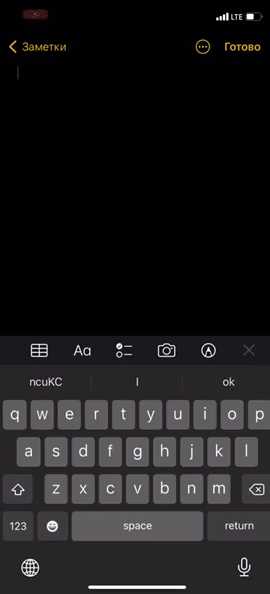
- Чтобы установить курсор в нужное место, просто уберите палец с экрана. Затем вы можете использовать любые другие клавиши для внесения изменений в текст. Если вы хотите снова переместить курсор, нажмите пальцем на клавишу пробела, чтобы снова вызвать скрытый трекпад.
Ещё по теме:
- Энтузиаст создал насадку для DualSense которая позволит играть на PS5 одной рукой
- Джейсон Судейкис получил «Золотой глобус» за роль в сериале «Тед Лассо» для Apple TV+
- Apple выпустила Shazam для Google Chrome (и удалила его)




